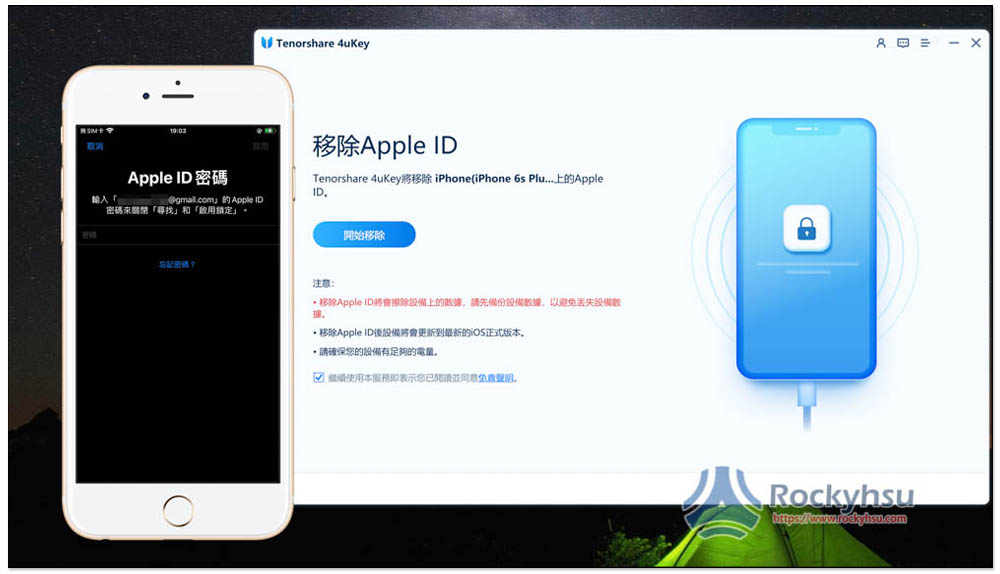現在 iPhone 回復出廠設置都需要輸入 Apple ID 密碼,如果你大多都是用 Face ID 或 Touch ID,一定會發生忘記密碼的情形,而官網忘記密碼的程序又很困難,非常考驗記憶力,那是不是代表沒辦法回復了?當然不是,這篇就要介紹一套解決忘記Apple ID的手機回復出廠狀態超級救星「Tenorshare 4ukey」。
你只需要把 iPhone 接上電腦,照著軟體指示操作,就能無難度的移除 Apple ID,並將 iPhone 回復出廠狀態,進而做到 iPhone 強制回復原廠忘記密碼的操作,即便不太懂電腦、科技產品的人也沒問題。
目錄
為何回復出廠狀態需要用 Apple ID 密碼?
一直以來,Apple 都是一家很注重用戶安全隱私的公司,也因此為了避免用戶不小心遺失 iPhone,被不肖人士竊走清光資料並轉售 iPhone,Apple 就加入回復出廠狀態需要 Apple ID 密碼的認證機制。
這出發點雖然是好的,但現在的 iPhone 都有 Face ID 臉部辨識和 Touch ID 指紋辨識功能,只要註冊好,未來無論是下載 App、Apple Pay 付款等行為,都能使用這種生物辨識方式來驗證,久久沒手動輸入 Apple ID 密碼,當然很容易忘記。
Tenorshare 4ukey 是一套由 Tenorshare 推出,可以解決幾乎所有 iPhone 忘記密碼問題的軟體,這篇忘記Apple ID的手機回復出廠狀態就是其中之一,而且使用的方法都是安全且合法,你可以完全放心,只要記得 iPhone 的螢幕解鎖密碼就能做到。
Tenorshare 4ukey 主要功能有哪些?各種 iPhone 強制回復原廠忘記密碼的狀況都能解決
Tenorshare 4ukey 的功能主要有以下四大項:
- 移除螢幕密碼
- 移除 Apple ID
- 移除螢幕使用時間密碼
- MDM 解鎖
打開 4ukey 軟體之後就能看到這四種模式,看你需要使用哪一個。「移除螢幕密碼」與「移除 Apple ID」都屬於 iPhone 強制回復原廠忘記密碼的模式,也就是移除之後,會清除 iPhone 所有資料,所以執行之前記得先備份好: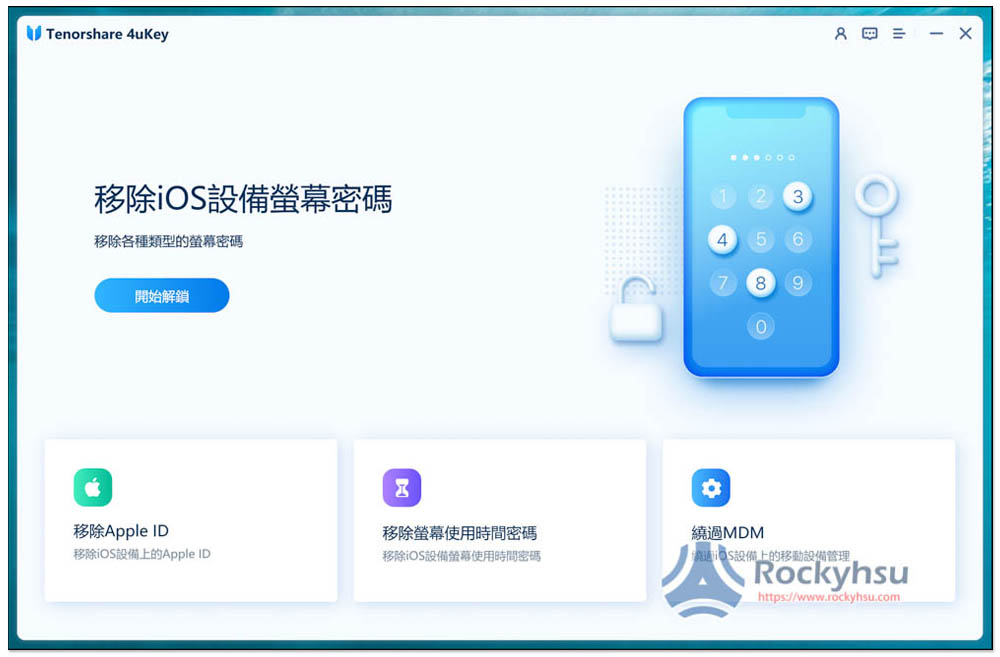
除了這篇的 Apple ID 密碼,忘記螢幕密碼可說也是很多人會碰到的問題,尤其是很久沒用的 iPhone,螢幕密碼應該早就忘了。有了這套後,哪天突然想重新使用舊 iPhone,也能用它來快速移除並重置: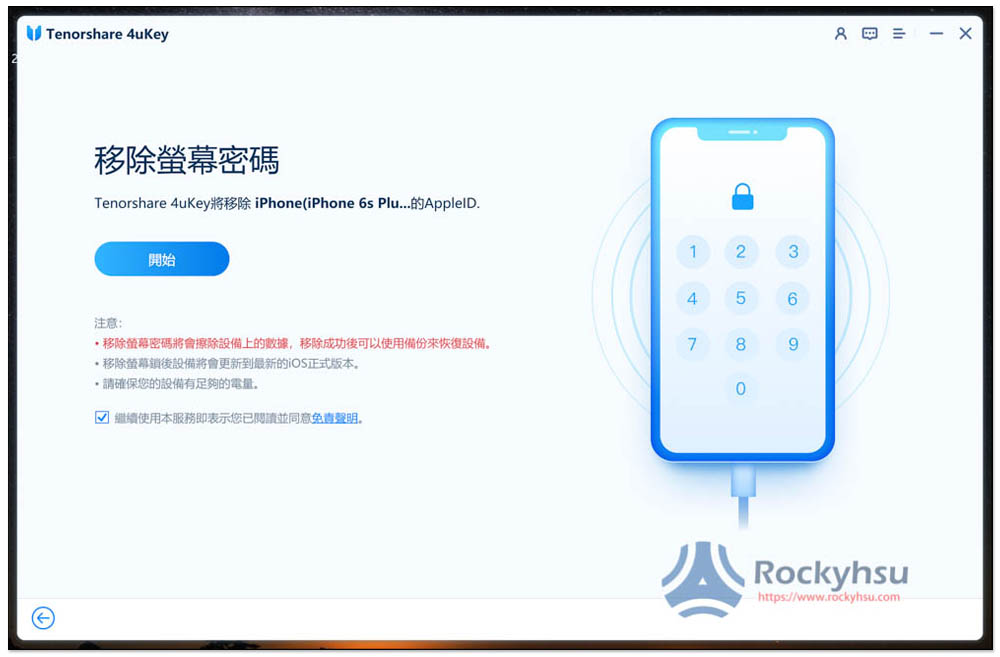
每一個模式的操作流程其實都沒什麼難度,就照著畫面指示,不需要懂任何艱深的 iPhone 功能。
官方的忘記Apple ID的手機回復出廠狀態教學影片:
透過 Tenorshare 4ukey,解決忘記Apple ID的手機回復出廠狀態操作教學
Tenorshare 4ukey 介面設計簡單,有繁體中文語系,因此使用上應該沒問題,就算你不太懂電腦也不用擔心。
無論如何,這裡還是快速示範忘記Apple ID的手機回復出廠狀態操作步驟,讓你可以一步步跟著做。
我這台 iPhone 有登入 Apple ID,因此進行回復出廠狀態時,就會要求輸入 Apple ID:
步驟 1 – 把 iPhone 接上電腦,並打開 Tenorshare 4ukey 軟體
iPhone 接上電腦後,記得要解鎖並信任,然後按軟體左下角的「移除 Apple ID」功能: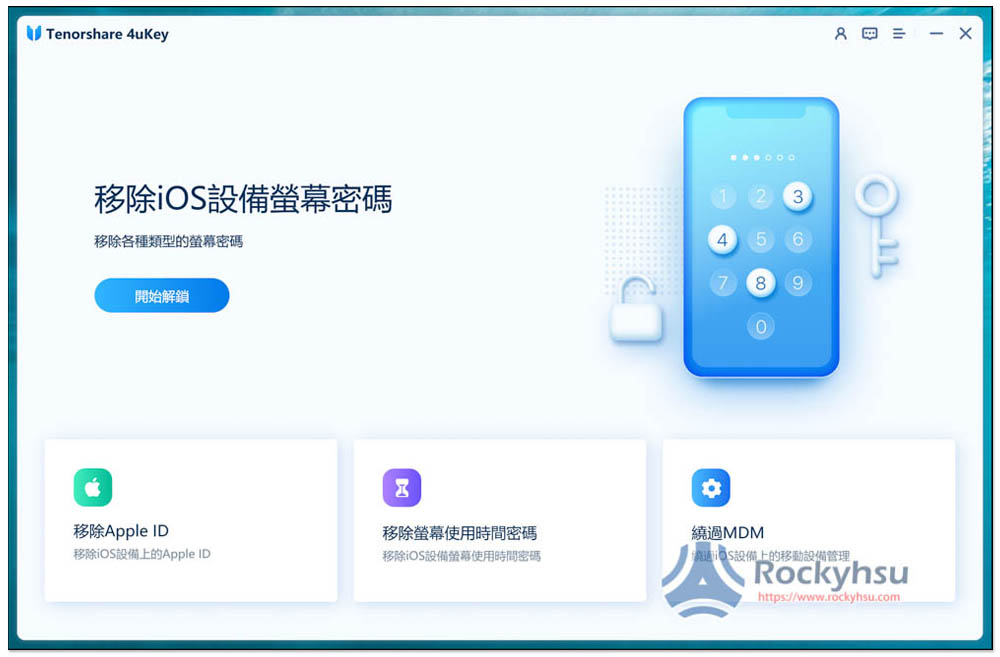
步驟 2 – 開始移除 Apple ID
接著點擊「開始移除」。請記得先備份好 iPhone 數據資料,移除 Apple ID 後 iPhone 資料會全部刪除,下方注意事項也會用紅字特別提醒: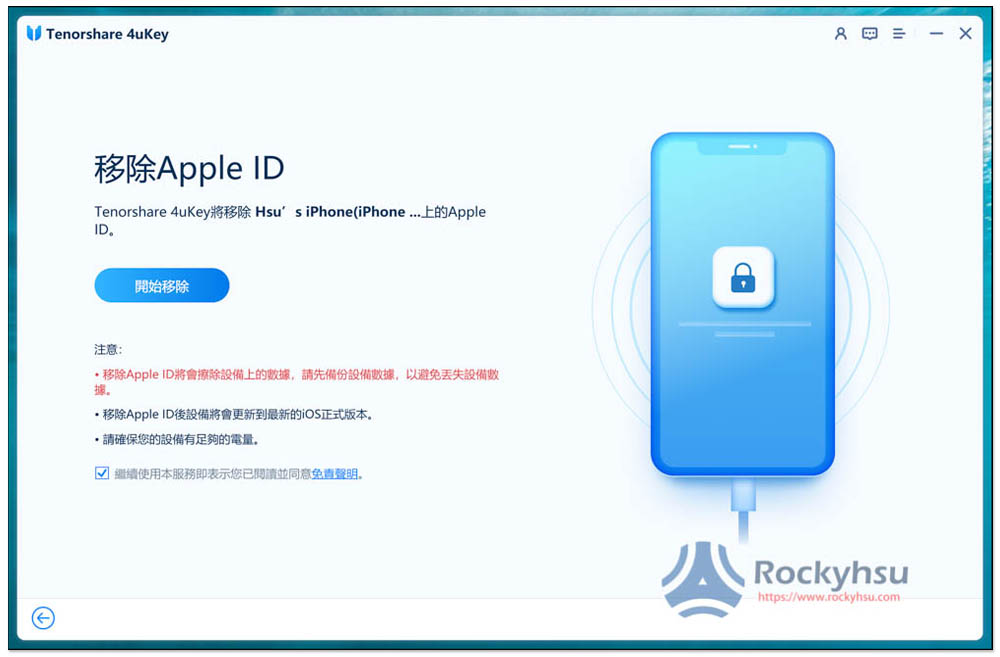
步驟 3 – 確認是否有開啟螢幕密碼與雙重驗證
這步驟非常重要,請確保選擇正確,這樣後面才不會出問題。首先是螢幕密碼,如果你沒有,請先設定: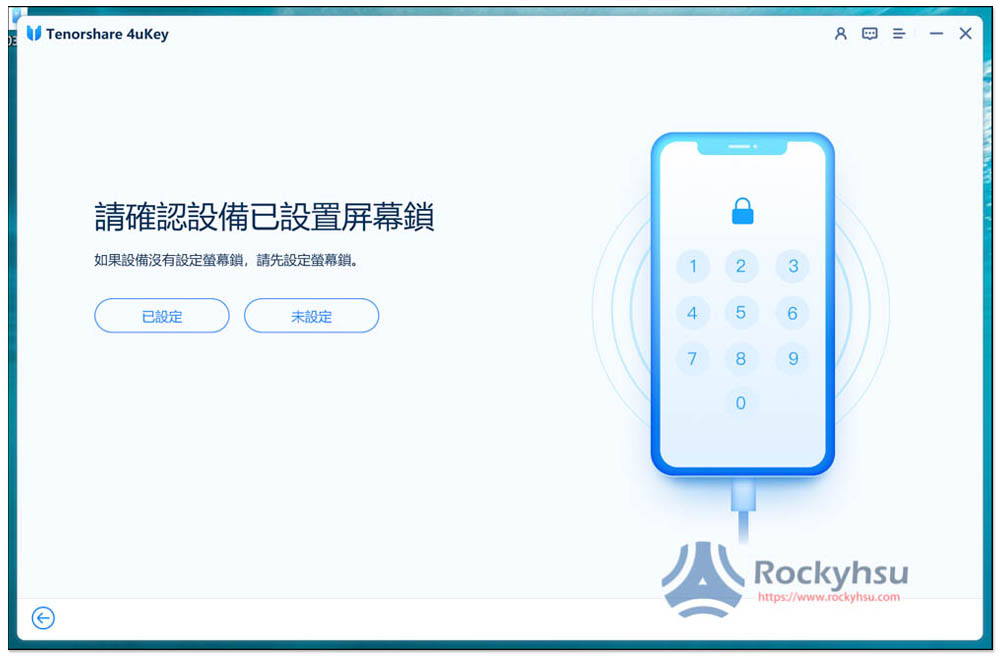
雙重驗證可進到設定 -> 最上方你的 Apple ID 名字 -> 密碼與安全選項中確認,這也需要打開: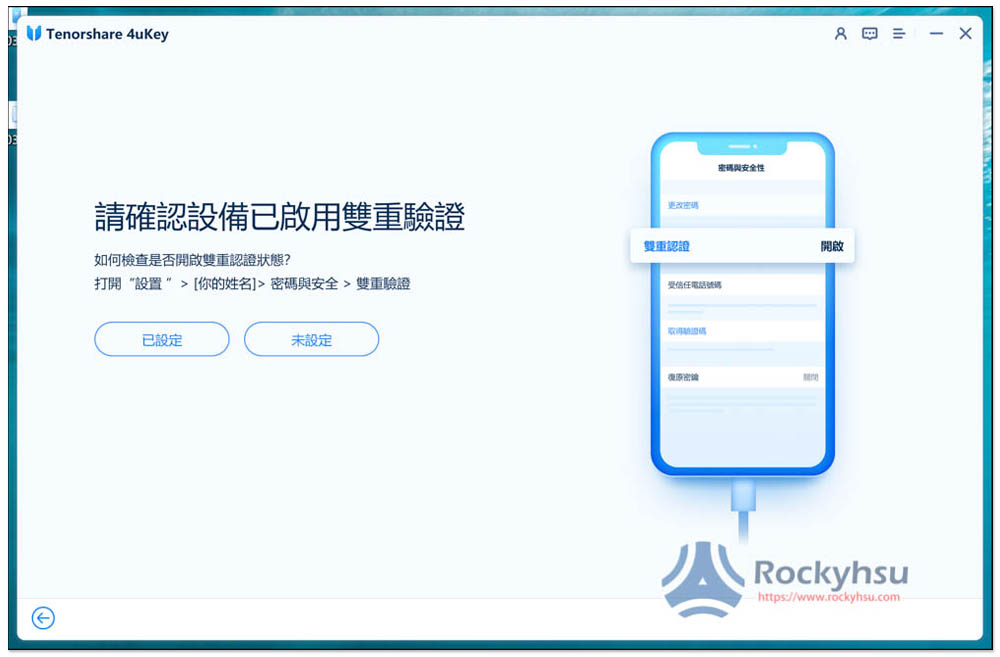
最後也會再次提醒你記得確認這兩個都有開啟,要不然移除 Apple ID 之後,還是要用原本的 Apple ID 和密碼才能啟用這台 iPhone: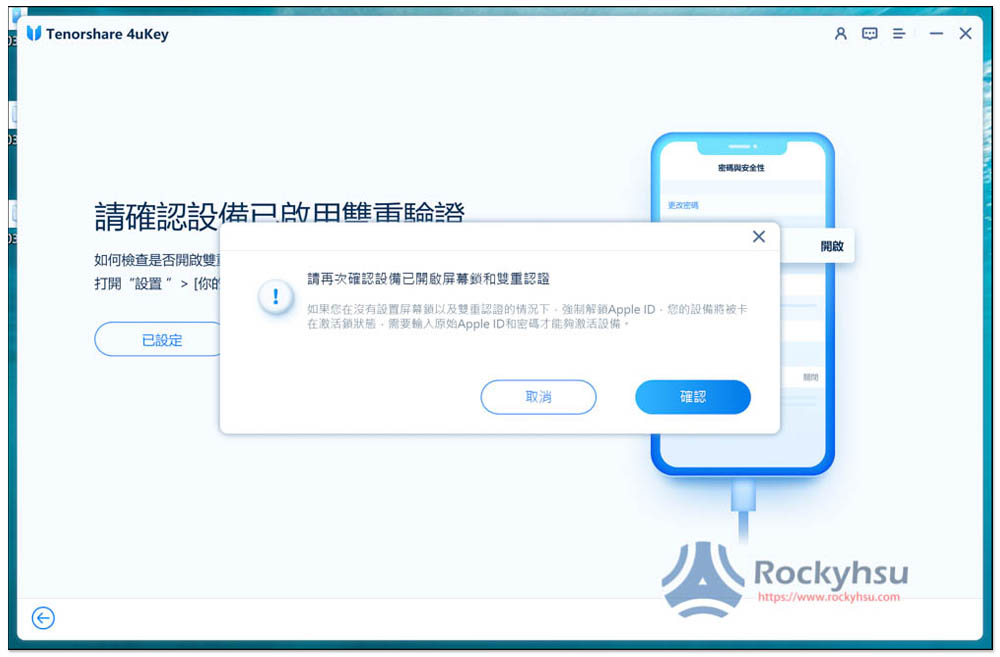
步驟 4 – 等待固件下載完成
軟體會自動下載適合你 iPhone 的固件,所以不用自己選,直接按下載即可: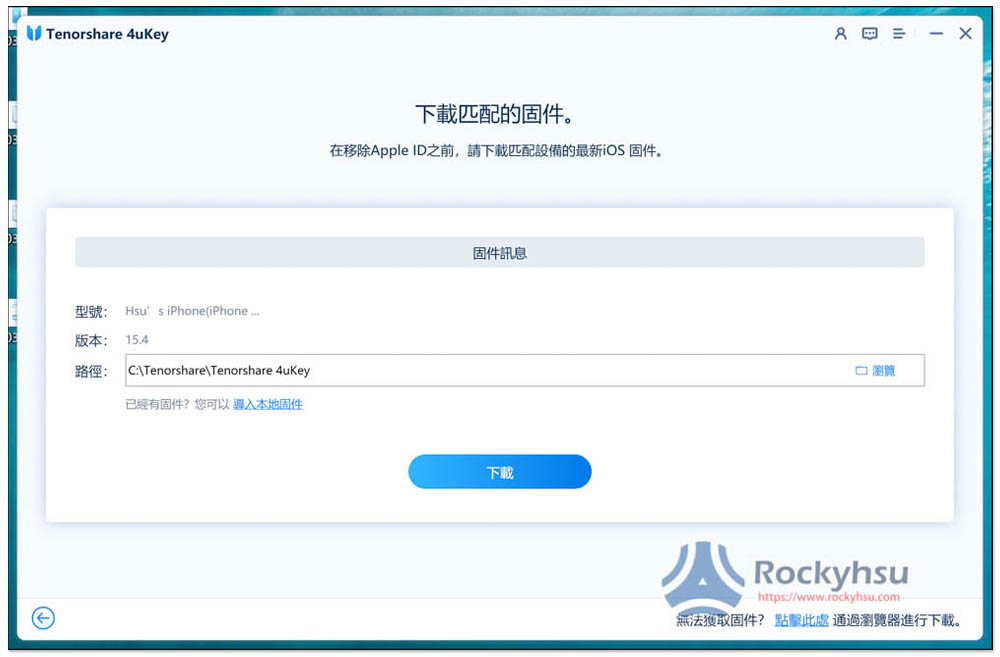
固件檔案都有點大,5GB 左右,需要花一點時間下載: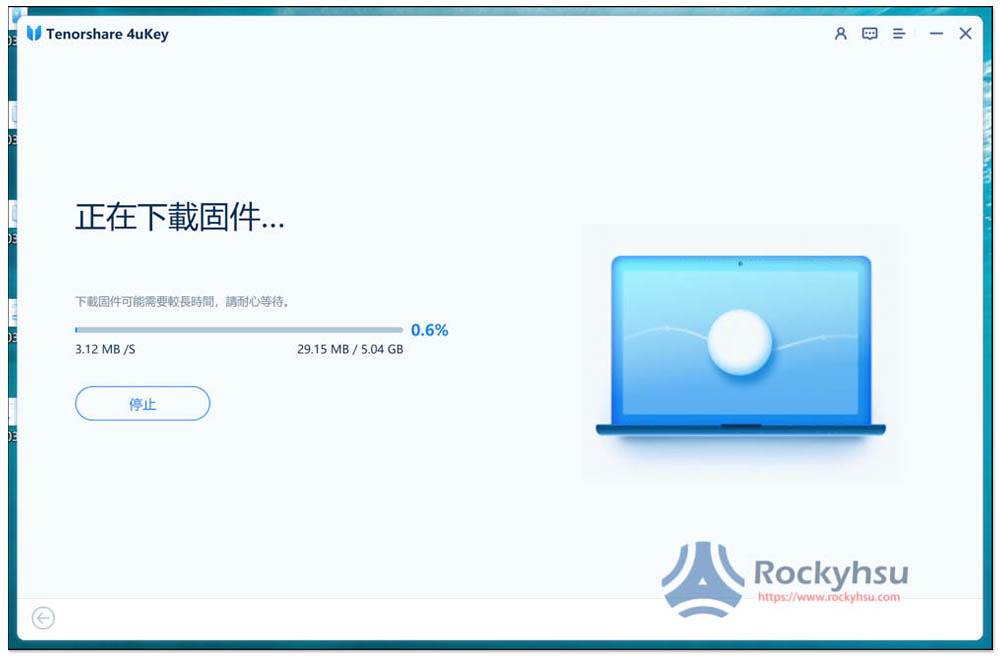
固件下載完會跳出這畫面,沒問題就按「開始移除」: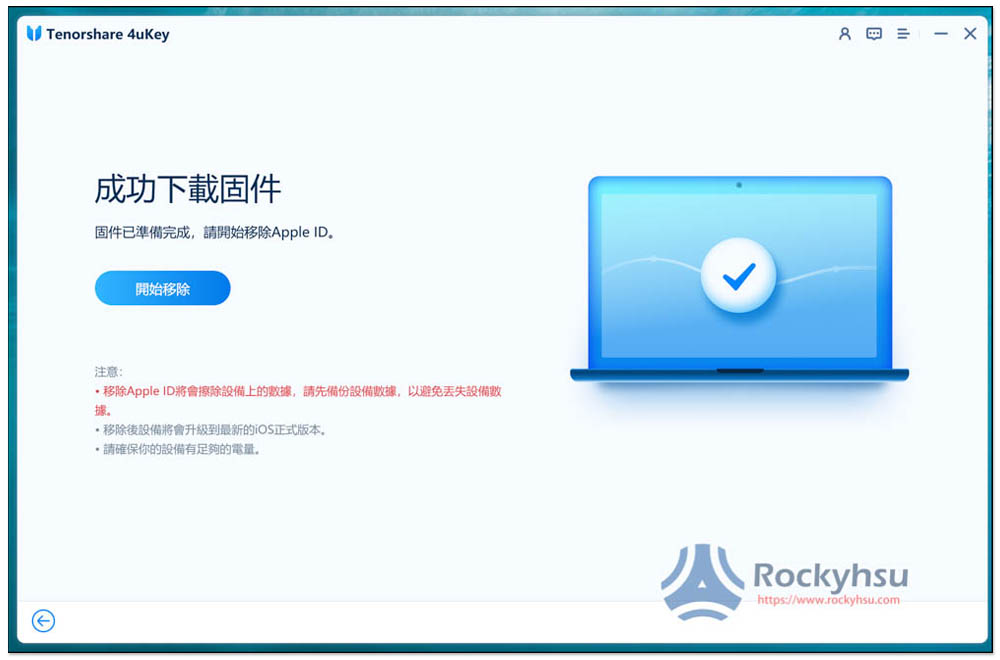
步驟 5 – 等待 Apple ID 移除
開始移除之後,電腦與 iPhone 就放著讓它自己跑,過程中 iPhone 會進入 DFU 恢復模式與重開機,不用去理會: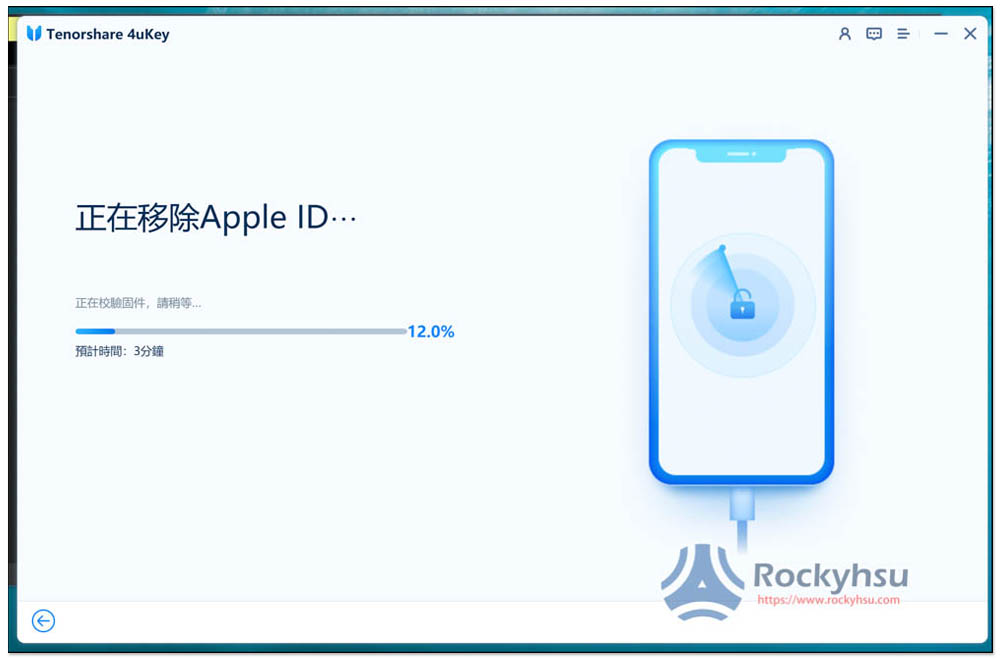
顯示這畫面就代表 Apple ID 已被移除,iPhone 會進入設置流程,進到「啟用鎖定」的畫面請點擊 “使用裝置密碼解鎖”: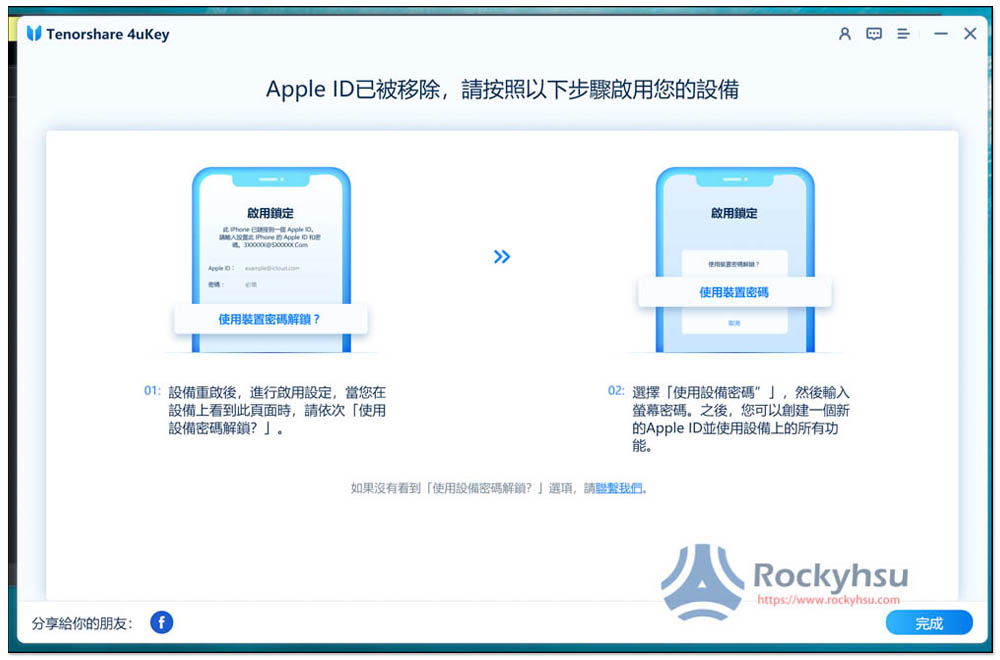
步驟 6 – 啟用 iPhone 並登入新的 Apple ID
Apple ID 移除之後,iPhone 會出現「已被所有者鎖定」的畫面,有 Home 鍵的 iPhone 請按一下打開,沒 Home 鍵的底部往上滑: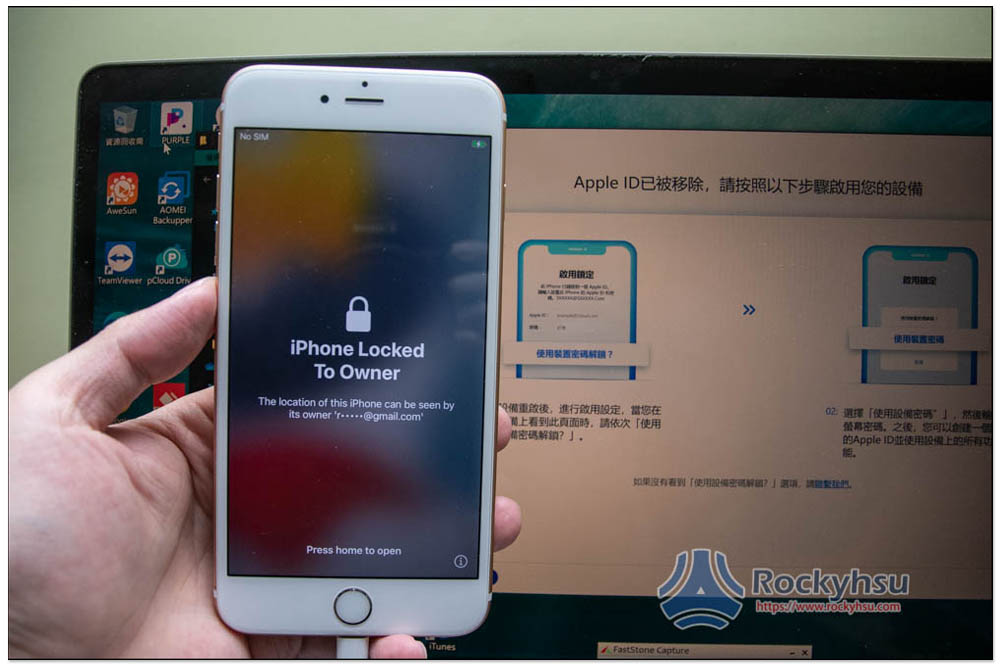
看到這畫面時,點擊下方 “要使用裝置密碼解鎖嗎?”: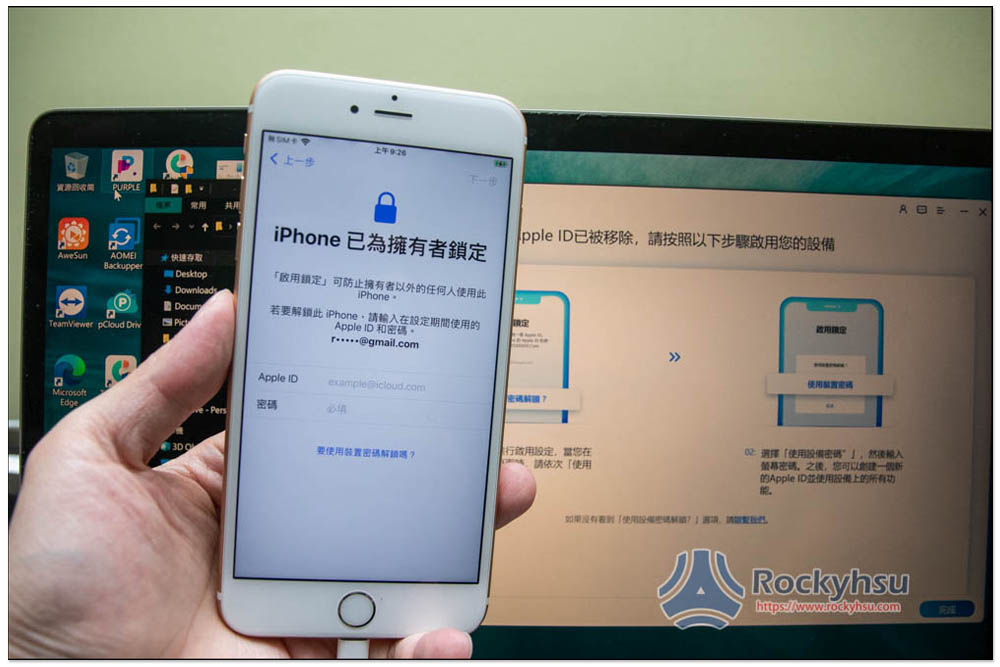
輸入你原本 iPhone 的螢幕解鎖密碼: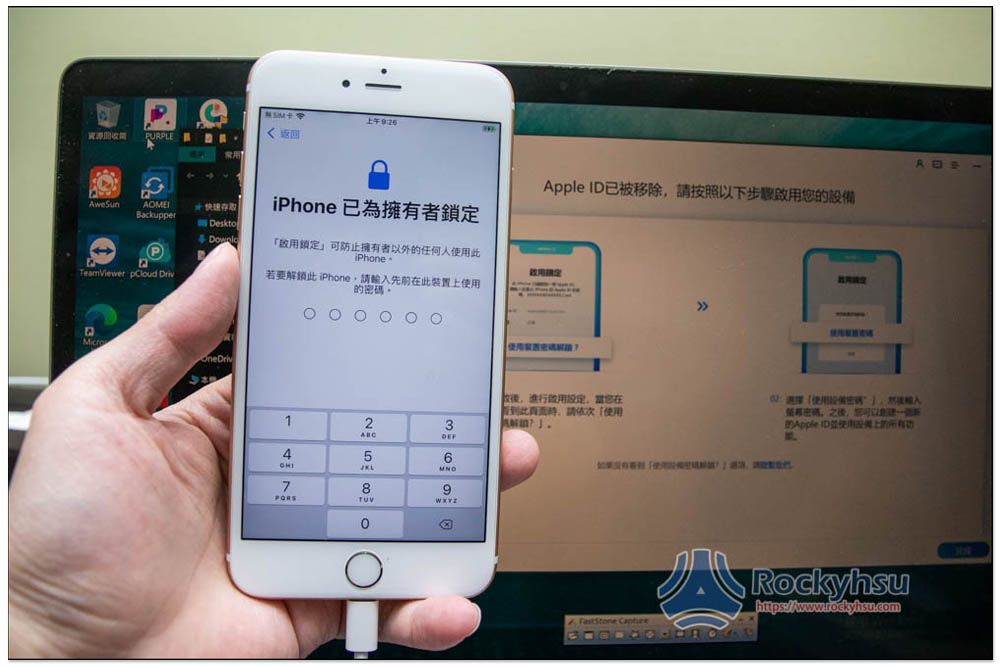
這樣就完全移除了,可以登入新的 Apple ID,進到主畫面也會看到 iPhone 已回復出廠狀態: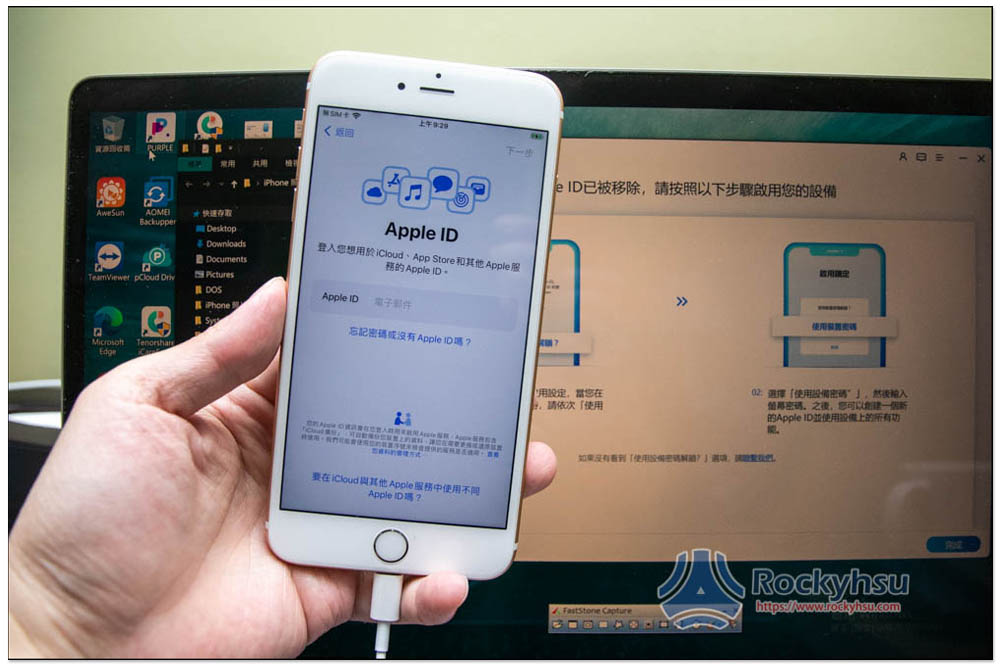
Tenorshare 4ukey 價格整理,輸入專屬優惠碼可享額外 7 折
Tenorshare 4ukey 是一套付費軟體,提供 Windows 與 Mac 雙版本,有「一個月授權版」、「一年授權版」、「永久授權版」三種方案,對於長期都是使用 iPhone,我比較推薦直接入手永久授權版,因為這樣未來碰到任何 iPhone 忘記密碼的情況,你就有一套專業軟體可以快速解決,甚至還能幫家人或朋友。
目前官網已經有折扣活動,下圖是 Windows 版的優惠價,本站讀者還能額外再享七折優惠,結帳時輸入「A3KER6」就會再打七折: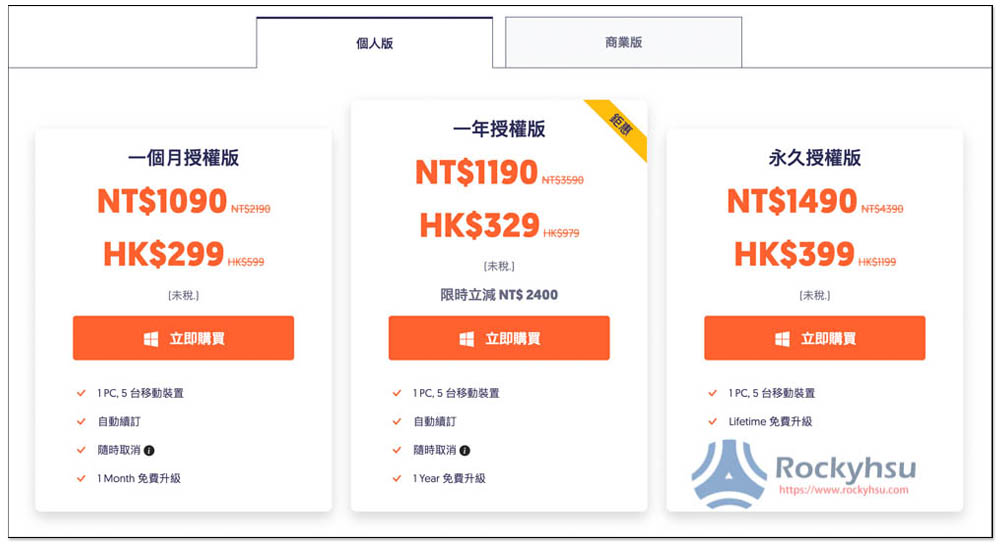
於折扣碼中輸入 A3KER6,就會看到又變更便宜了: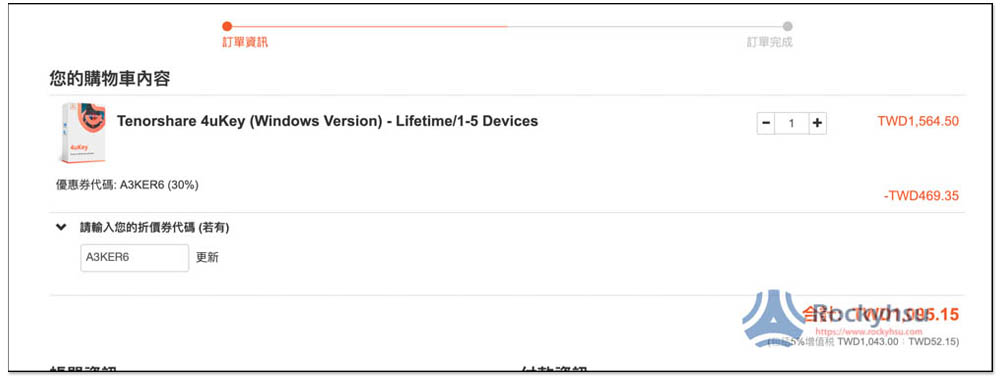
這邊也幫大家整理輸入折扣碼後可省下多少。
Windows 版:
- 「一個月授權版」- 專屬優惠價 NT$ 801(省 NT$343)
- 「一年授權版」- 專屬優惠價 NT$874(省 NT$374)
- 「永久授權版」- 專屬優惠價 NT$1,095(省 NT$469)
Mac 版:
- 「一個月授權版」- 專屬優惠價 NT$ 1,021(省 NT$437)
- 「一年授權版」- 專屬優惠價 NT$1,095(省 NT$469)
- 「永久授權版」- 專屬優惠價 NT$1,315(省 NT563)
總結
所以說,以後碰到 Apple ID 密碼忘記、iPhone 強制回復原廠忘記密碼狀況時,就不用太擔心,打開這套 Tenorshare 4ukey 即可輕鬆解決,而且操作完全無難度,讓你的 iPhone 可以再次使用,甚至是賣給別人。
使用上如有碰到問題,可於文末留言給我,我會盡力幫大家解答。